Интеграция единого входа (SSO) Microsoft Entra с directprint.io для управления облачной печатью.
В этой статье вы узнаете, как интегрировать directprint.io Cloud Print Administration с идентификатором Microsoft Entra ID. Интеграция directprint.io Cloud Print Administration с идентификатором Microsoft Entra ID позволяет:
- Управляйте доступом к directprint.io Cloud Print Administration с помощью Microsoft Entra ID.
- Включите автоматический вход пользователей в directprint.io Cloud Print Administration с помощью учетных записей Microsoft Entra.
- Управляйте своими аккаунтами централизованно.
Предпосылки
В сценарии, описанном в этой статье, предполагается, что у вас уже есть следующие предварительные требования:
- Учетная запись пользователя Microsoft Entra с активной подпиской. Если ее нет, можно создать учетную запись бесплатно.
- Одна из следующих ролей:
- подписка directprint.io Cloud Print Administration с включенной функцией единого входа (SSO).
Описание сценария
В этой статье описана настройка и проверка единого входа Microsoft Entra в тестовой среде.
directprint.io Администрирование облачной печати поддерживает SSO, инициированное поставщиком удостоверений .
directprint.io Администрирование облачной печати поддерживает Точная во времени подготовку пользователей.
Добавьте directprint.io Cloud Print Administration из галереи
Чтобы настроить интеграцию directprint.io Cloud Print Administration с идентификатором Microsoft Entra ID, необходимо добавить directprint.io Cloud Print Administration из коллекции в список управляемых приложений SaaS.
- Войдите в Центр администрирования Microsoft Entra с учетной записью не ниже администратора облачных приложений.
- Перейдите в раздел Идентификация>Приложения>Корпоративные приложения>Новое приложение.
- В разделе Добавление из галереи в поле поиска введите directprint.io Cloud Print Administration.
- Выберите directprint.io Администрирование облачной печати на панели результатов и добавьте это приложение. Подождите несколько секунд, пока приложение будет добавлено в ваш арендный объект.
Кроме того, можно также использовать мастер конфигурации корпоративных приложений. В этом мастере настройки вы можете добавить приложение в свой клиент, добавить пользователей и группы в приложение, назначить роли, а также пройти через процесс настройки единого входа (SSO). Подробнее о мастерах Microsoft 365.
Настройка и проверка единого входа Microsoft Entra для directprint.io администрирования облачной печати
Настройте и проверьте единый вход Microsoft Entra в directprint.io Cloud Print Administration с помощью тестового пользователя B.Simon. Для работы SSO необходимо установить связь между пользователем Microsoft Entra и соответствующим пользователем в системе администрирования Cloud Print directprint.io.
Чтобы настроить и проверить единый вход Microsoft Entra в directprint.io Cloud Print Administration, выполните следующие действия.
-
Настройте Microsoft Entra SSO - чтобы ваши пользователи могли использовать эту функцию.
- Создайте тестового пользователя Microsoft Entra для тестирования единого входа Microsoft Entra с помощью B.Simon.
- Назначьте тестового пользователя Microsoft Entra, чтобы Б.Саймон мог использовать функцию единого входа Microsoft Entra.
-
Настройка SSO для directprint.io Cloud Print Administration - для настройки параметров единого входа на стороне приложения.
- Создайте тестового пользователя directprint.io Cloud Print Administration, чтобы иметь эквивалент B.Simon в directprint.io Cloud Print Administration, связанного с представлением пользователя в Microsoft Entra.
- Тест SSO — чтобы проверить, работает ли конфигурация.
Настройте SSO в Microsoft Entra
Выполните следующие действия, чтобы активировать Microsoft Entra SSO.
Войдите в Центр администрирования Microsoft Entra с учетной записью не ниже администратора облачных приложений.
Перейдите к приложениям для идентификации>, корпоративным приложениям>, таким как>directprint.io Cloud Print Administration>, и к модулю однократной авторизации.
На странице Выбор метода единого входа выберите SAML.
На странице Настройка единого входа с помощью SAML щелкните значок карандаша для базовой конфигурации SAML, чтобы изменить параметры.

В разделе Базовая конфигурация SAML приложение предварительно настроено в режиме IDP и необходимые для этого URL-адреса уже заполнены в Azure. Пользователь должен сохранить конфигурацию, нажав кнопку Сохранить.
На странице Настройка единого входа с помощью SAML в разделе Сертификат подписи SAML нажмите кнопку "Копировать", чтобы скопировать URL-адрес метаданных федерации приложений и сохранить его на компьютере.
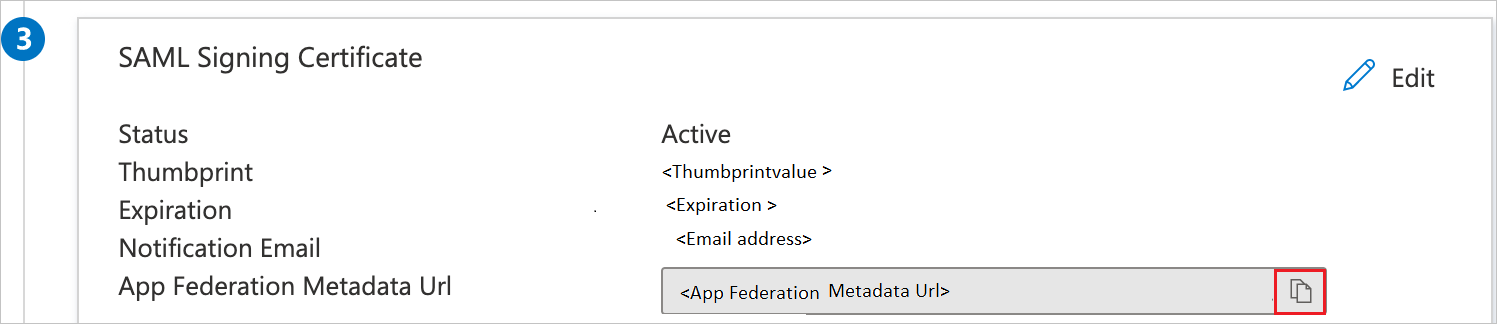
В разделе Настройка directprint.io администрирования облачной печати скопируйте соответствующие URL-адреса в зависимости от ваших потребностей.

Создание и назначение тестового пользователя Microsoft Entra
Следуйте инструкциям в руководстве по созданию и назначению учетной записи пользователя быстрого старта, чтобы создать тестовую учетную запись пользователя B.Simon.
Настройка единого входа для администрирования облачной печати directprint.io
Чтобы настроить единый вход на стороне directprint.io Cloud Print Administration, необходимо отправить url-адрес метаданных федерации приложений , чтобы directprint.io службу поддержки Cloud Print Administration. Чтобы правильно настроить соединение SAML SSO с обеих сторон, они задали этот параметр.
Создание тестового пользователя directprint.io Cloud Print Administration
В этом разделе пользователь с именем B.Simon создается в directprint.io Cloud Print Administration. Администрирование directprint.io Cloud Print поддерживает подготовку пользователей по требованию (JIT), которая включена по умолчанию. В этом разделе у вас нет никаких задач для выполнения. Если пользователь еще не существует в облачной системе администрирования печати directprint.io, он создается после аутентификации.
Тестирование SSO
В этом разделе вы тестируете конфигурацию единого входа в систему Microsoft Entra с использованием следующих параметров.
Щелкните Протестируйте это приложение, и вы автоматически войдете в directprint.io Cloud Print Administration, для которого вы настроили SSO.
Вы можете использовать Microsoft My Apps. Щелкнув плитку directprint.io "Администрирование облачной печати" в разделе "Мои приложения", вы автоматически войдете в приложение directprint.io Cloud Print Administration, для которого настроили единый вход. Дополнительные сведения о моих приложениях см. в разделе Введение в"Мои приложения".
Связанный контент
После настройки directprint.io Cloud Print Administration вы можете применить функцию управления сеансами, которая защищает конфиденциальные данные вашей организации от кражи и несанкционированного доступа в режиме реального времени. Управление сеансами выходит за рамки условного доступа. Узнайте, как применить управление сеансами с помощью Microsoft Defender для облачных приложений.